Azure Modeling and Simulation Workbench에서 공유 스토리지 관리
공유 스토리지는 하나 이상의 챔버 간에 액세스할 수 있으며 챔버 간에 데이터를 교환할 수 있는 유일한 수단입니다. 챔버 관리자와 워크벤치 소유자는 조직의 특정 요구 사항에 맞게 Azure Modeling and Simulation Workbench의 공유 스토리지 용량을 관리할 수 있습니다. 예를 들어, 챔버 스토리지를 늘리거나 줄일 수 있습니다. 성능 계층을 변경할 수도 있습니다.
이 문서에서는 챔버 관리자와 작업대 소유자가 챔버 스토리지를 관리하는 방법을 설명합니다.
필수 조건
- 활성 구독이 있는 Azure 계정. 체험 계정을 만듭니다.
- 하나 이상의 챔버가 설치된 Azure 모델링 및 시뮬레이션 디자인 워크벤치 인스턴스입니다.
- 챔버 관리자 역할이 있는 사용자 계정입니다.
Azure Portal에 로그인
웹 브라우저를 열고 Azure Portal로 이동합니다. 자격 증명을 입력하여 포털에 로그인합니다.
공유 스토리지 만들기
Workbench 소유자 또는 챔버 관리자인 경우 공유 스토리지 옵션에 액세스하려면 다음 단계를 완료합니다.
전체 검색에 모델링 및 시뮬레이션 워크벤치를 입력합니다. 서비스에서 Modeling and Simulation Workbench를 선택합니다.
리소스 목록에서 워크벤치를 선택합니다.
왼쪽 메뉴에서 설정>공유 스토리지를 선택합니다.
작업 모음에서 만들기를 선택합니다. 공유 스토리지 구성 만들기가 나타납니다.
이름을 입력하고, 용량을 4TB 단위로 설정하고, 공유 스토리지에 액세스할 수 있어야 하는 챔버를 선택합니다.
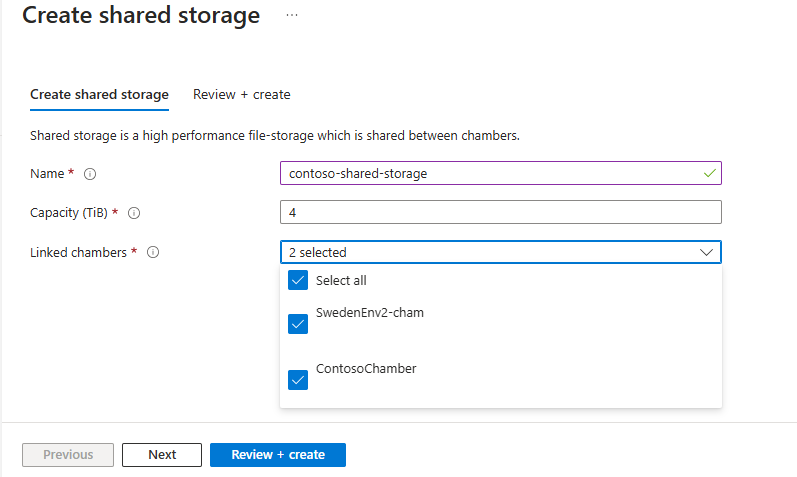
검토 + 생성를 선택합니다. 유효성 검사가 통과되면 만들기를 선택합니다.
공유 스토리지 관리
작업대 소유자 또는 챔버 관리자인 경우 챔버 보관 옵션에 액세스하려면 다음 단계를 완료합니다.
- 전역 검색에 모델링 및 시뮬레이션 워크벤치를 입력합니다. 그런 다음 서비스에서 모델링 및 시뮬레이션 워크벤치를 선택합니다.
- 리소스 목록에서 워크벤치를 선택합니다.
- 왼쪽 메뉴에서 설정>공유 스토리지를 선택합니다. 리소스 목록에서 관리할 스토리지를 선택합니다.
챔버 스토리지 크기 조정
워크벤치 소유자 또는 챔버 관리자인 경우 스토리지 크기를 변경하여 챔버의 스토리지 용량을 늘리거나 줄일 수 있습니다.
해당 스토리지 인스턴스에 현재 사용 중인 것보다 작게 스토리지 크기를 변경할 수 없습니다. 또한 워크벤치가 설치된 지역에서 사용 가능한 용량보다 크게 스토리지 크기를 변경할 수 없습니다. 기본 스토리지 할당량 한도는 지역별 구독에 설치된 모든 워크벤치에서 25TB입니다. 리소스 용량 제한에 대한 자세한 내용은 Microsoft 영업 담당자에게 문의하세요.
스토리지 크기를 늘리거나 줄이려면 다음 단계를 완료합니다.
- 스토리지 개요에서 크기 조정을 선택합니다.
- 크기 조정 팝업 대화 상자에서 원하는 스토리지 크기를 입력합니다.
- 변경 단추를 선택하여 크기 조정 요청을 확인합니다.
- 스토리지 개요에 새 크기를 표시하려면 새로 고침을 선택합니다.
Important
Azure NetApp Files 용량 가용성은 지역별로 제한됩니다. Azure NetApp Files 할당량 가용성은 지역 및 고객 구독별로 제한됩니다. 스토리지 할당량 증가를 요청하려면 Microsoft 영업 담당자에게 문의하세요.
성능 계층 변경
Workbench 소유자 또는 챔버 관리자인 경우 스토리지에 대한 성능 계층을 변경할 수 있습니다.
언제든지 스토리지 성능 계층을 표준에서 울트라까지 더 높은 계층으로 변경할 수 있습니다. 휴지 기간이 지나면 스토리지 성능 계층을 울트라에서 표준 등 더 낮은 계층으로 변경할 수 있습니다. Azure Net App Files 휴지 기간은 스토리지를 만든 시점부터 1주일이거나 마지막으로 스토리지 계층을 늘린 시점부터 1주일입니다.
성능 계층을 변경하려면 다음 단계를 완료합니다.
- 챔버 스토리지 개요에서 계층 변경을 선택합니다.
- 계층 변경 팝업 대화 상자의 콤보 상자에서 원하는 스토리지 계층을 선택합니다.
- 업데이트 단추를 선택하여 계층 변경 요청을 확인합니다.
- 스토리지 개요에 새 계층을 표시하려면 새로 고침을 선택합니다.